html' target='_blank'>windows7系統在共享打印機有沒有遇到過“無法保存打印機設置,操作無法完成(錯誤0x000006cc)。”的錯誤提示,導致一些操作沒辦法順利進行。出現這類錯誤,都是windows防火墻設置造成的。知道故障原因了,只要參考下文教程進行設置即可解決。
具體方法如下:
1、打開系統服務窗口,依次點擊“開始菜單”——“控制面板”——“管理工具”——“服務”,打開系統服務窗口。

2、或者“win+r”快捷鍵打開運行對話框,輸入:services.msc 后回車。打開系統服務窗口;
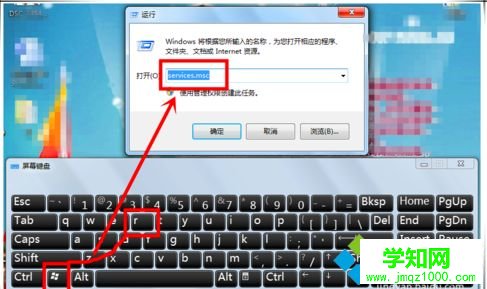
3、啟動Windows防火墻服務;

4、在系統服務窗口中,用鼠標點擊右側服務列表,同時切換到英文輸入法狀態,按下字母“w”鍵,快速定位到“w”開頭的服務,在其中找到“Windows Firewall”服務;
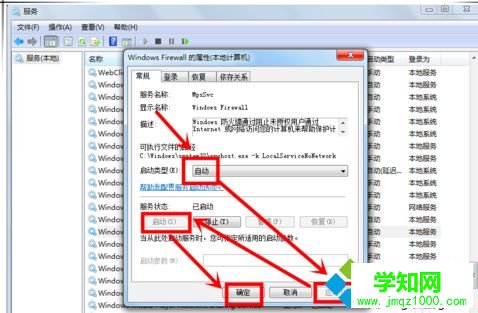
5、雙擊“Windows Firewall”服務,打開“Windows Firewall”服務屬性窗口,在該窗口中設置系統啟動類型為“自動”,服務狀態為“啟動”,點擊確定保存退出。這時再次共享打印機就不會報 0x000006cc錯誤了;
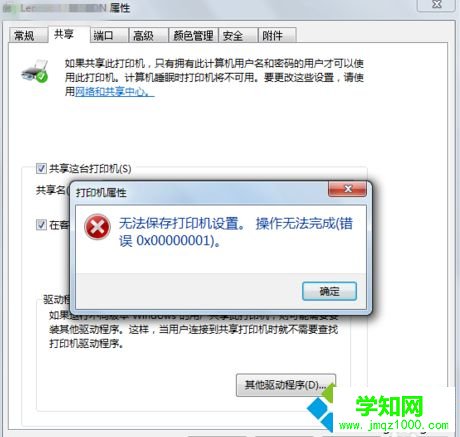
6、另外常見錯誤
另外,“Windows Firewall”防火墻服務已經開啟了, 但設置共享打印機時,還會報0X00000001的錯誤。那么,這時則可按下面的方法進行處置:
還原Windows防火墻設置
依次點擊“開始菜單”——“控制面板”——“Windows 防火墻”,打開Windows 防火墻設置窗口。
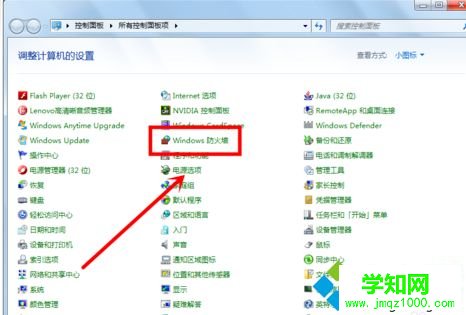
7、在窗口右側,點選“還原默認設置”選項,這時會打開“還原默認設置”窗口,提示還原默認設置操作,將刪除所有已為網絡位置配置的防火墻設置。我們個人電腦一般不會進行策略設置,所以這里我們繼續點擊“還原默認設置”按鈕。還原后,再次共享打印機應該就能正常進行了。
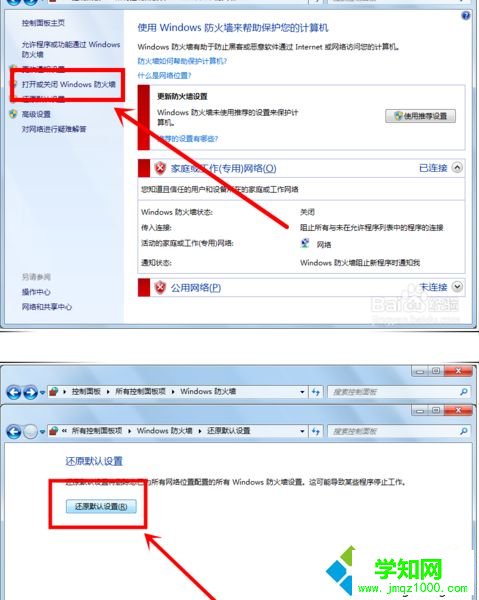
win7共享打印機時提示“無法保存打印機設置,錯誤0x000006cc”的解決方法,設置之后,打印機就恢復正常使用了。
鄭重聲明:本文版權歸原作者所有,轉載文章僅為傳播更多信息之目的,如作者信息標記有誤,請第一時間聯系我們修改或刪除,多謝。
新聞熱點
疑難解答